wps表格隱藏右側欄的教程
時間:2023-06-12 08:38:53作者:極光下載站人氣:846
wps軟件是大部分用戶很喜歡的一款辦公軟件,為用戶帶來了許多的便利和好處,在這款辦公軟件中用戶可以根據自己的需求來編輯文檔、表格或是演示文稿等不同類型的文件,并且軟件中的功能也是很豐富的,能夠很好的滿足用戶的需求,當用戶在wps軟件中編輯表格文件時,會發現頁面的右側會顯示出任務窗口,里面含有各種各樣的功能,但是有用戶想要將其給隱藏起來,卻不知道怎么來操作實現,便問到wps表格如何隱藏右側欄的問題,這個問題其實很好解決,用戶直接在編輯頁面上找到視圖選項并取消勾選其中的任務窗格即可隱藏,詳細的操作過程是怎樣的呢,接下來就讓小編來向大家分享一下wps表格隱藏右側欄的方法步驟吧,希望用戶能夠喜歡。
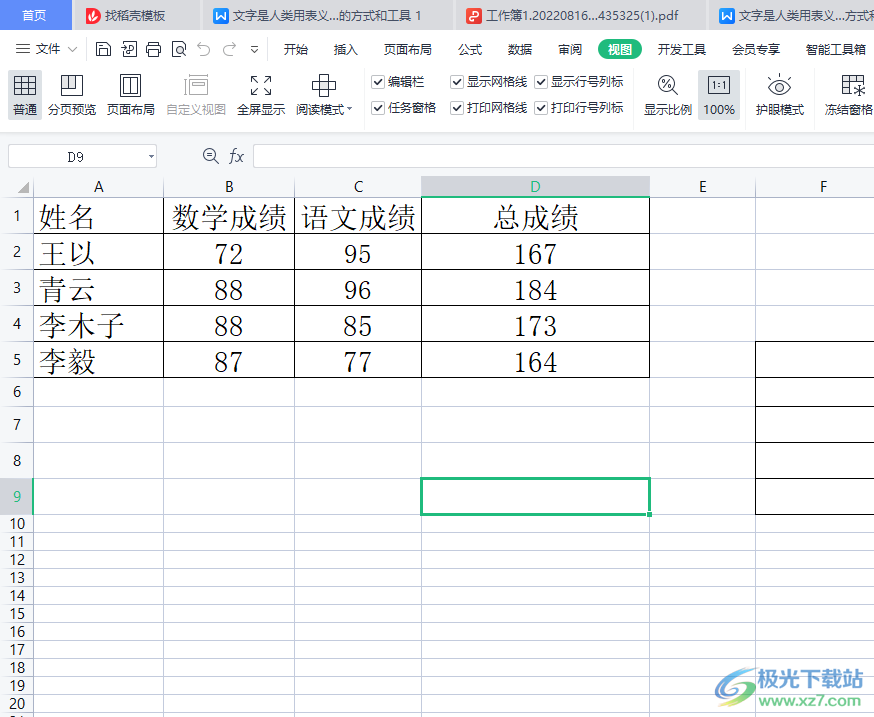
方法步驟
1.用戶在電腦桌面上打開wps軟件,并進入到表格的編輯頁面上來進行設置
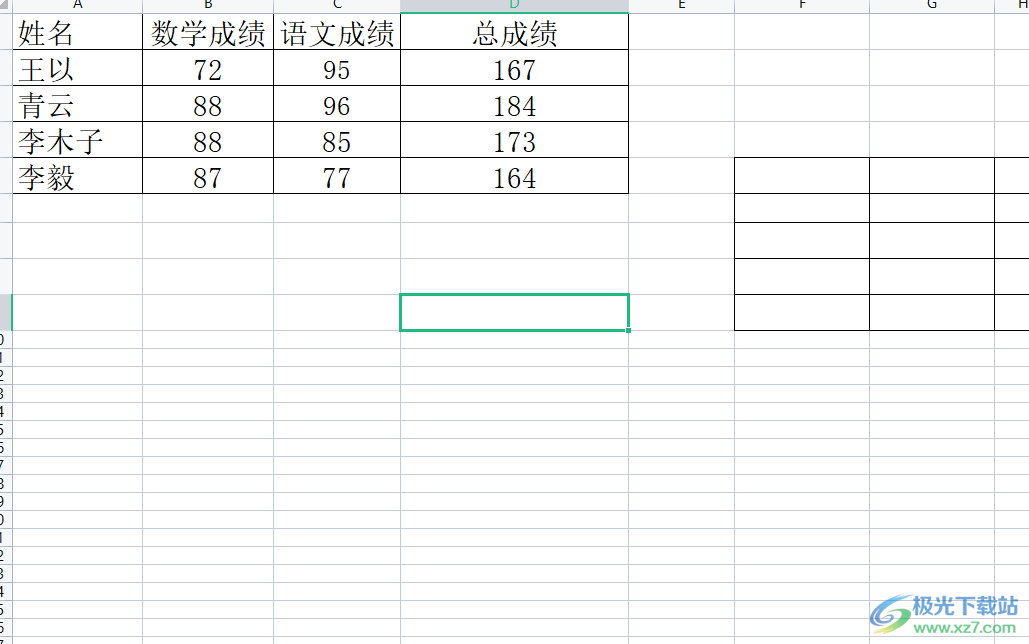
2.頁面在右側可以看到顯示出來的任務窗格,里面含有各種各樣實用的功能

3.用戶可以點擊其中的箭頭圖標,可以展示出相關的窗格,里面就會展示出表格文件中全部對象列表
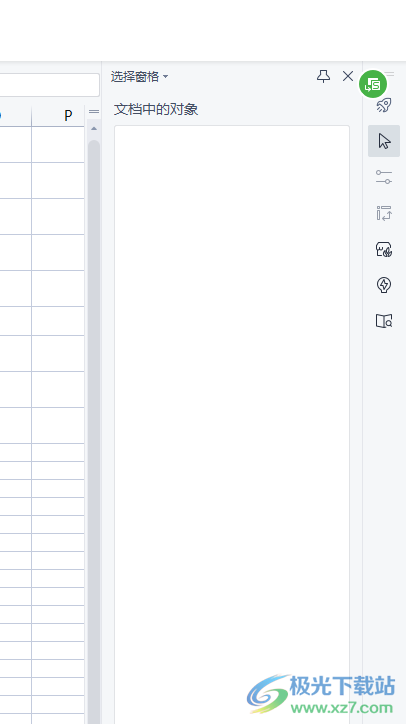
4.當用戶不需要使用時,就可以點擊菜單欄中的視圖選項,將會顯示出相關的選項卡,用戶取消勾選其中的任務窗格選項
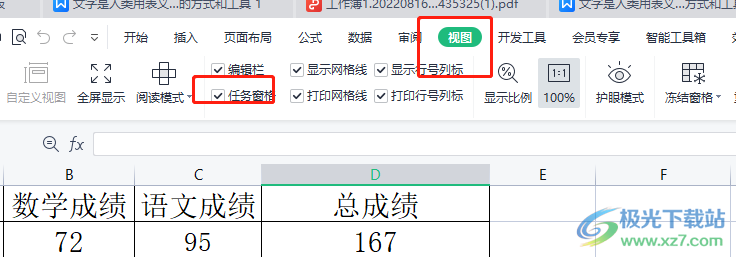
5.如圖所示,就會發現表格頁面右側的任務窗格已經消失不見了
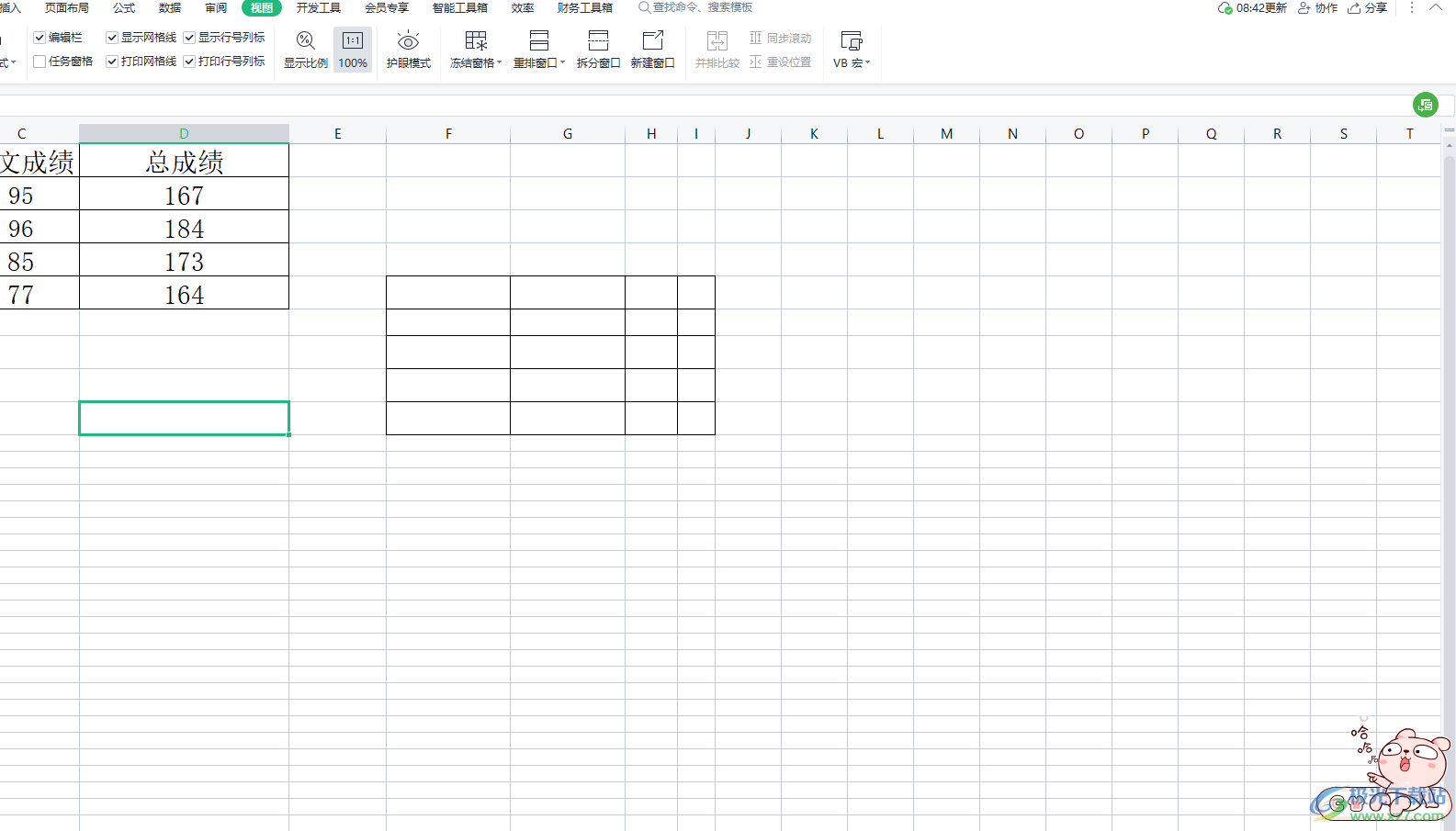
以上就是小編對用戶提出問題整理出來的方法步驟,用戶從中知道了大致的操作過程為點擊視圖——取消勾選任務窗格——再次勾選顯示任務窗格這幾步,方法簡單易懂,因此有需要的用戶可以跟著小編的教程操作起來,一定可以解決好大家的問題。

大小:240.07 MB版本:v12.1.0.18608環境:WinAll
- 進入下載
相關推薦
相關下載
熱門閱覽
- 1百度網盤分享密碼暴力破解方法,怎么破解百度網盤加密鏈接
- 2keyshot6破解安裝步驟-keyshot6破解安裝教程
- 3apktool手機版使用教程-apktool使用方法
- 4mac版steam怎么設置中文 steam mac版設置中文教程
- 5抖音推薦怎么設置頁面?抖音推薦界面重新設置教程
- 6電腦怎么開啟VT 如何開啟VT的詳細教程!
- 7掌上英雄聯盟怎么注銷賬號?掌上英雄聯盟怎么退出登錄
- 8rar文件怎么打開?如何打開rar格式文件
- 9掌上wegame怎么查別人戰績?掌上wegame怎么看別人英雄聯盟戰績
- 10qq郵箱格式怎么寫?qq郵箱格式是什么樣的以及注冊英文郵箱的方法
- 11怎么安裝會聲會影x7?會聲會影x7安裝教程
- 12Word文檔中輕松實現兩行對齊?word文檔兩行文字怎么對齊?
網友評論